Uuden ajan ehdottaminen Google-kalenterissa
Gmail Google Google Kalenteri Sankari / / September 07, 2022

Viimeksi päivitetty

Pitääkö sinun muuttaa Google-kalenterin tapaamisen aikaa? Näin voit ehdottaa uutta aikaa PC-, Mac- tai mobiililaitteen Google-kalenterissa.
Google-kalenteri on ilmainen ja helppo tapa pitää kirjaa tapahtumista ja tapaamisista päiväkirjaasi. Se on myös loistava tapa ajoittaa tapaamisia muiden ihmisten kanssa työn tai huvin vuoksi. Jos olet saanut kutsun tapahtumaan Google-kalenterissa, aika ei välttämättä sovi sinulle.
Onneksi on helppo ehdottaa sinulle paremmin sopivaa uutta aikaa tai päivämäärää. Voit tehdä tämän Google-kalenterin verkkosivun kautta tai käyttämällä mobiililaitteen Google-kalenteri -sovellusta.
Näin voit ehdottaa uutta aikaa Google-kalenterissa.
Uuden ajan ehdottaminen Google-kalenterissa verkossa
Jos haluat ehdottaa uutta aikaa tapahtumalle Google-kalenterissa, voit tehdä sen suoraan kannettavan tietokoneen tai pöytätietokoneen Google-kalenterin verkkosivun kautta.
Uuden ajan ehdottaminen PC- tai Mac-tietokoneen Google-kalenterissa:
- Avata Google-kalenteri verkkoselaimessa ja kirjaudu sisään tilillesi.
- Siirry tapahtuman päivämäärään ja avaa tapahtuman tiedot napsauttamalla sitä.
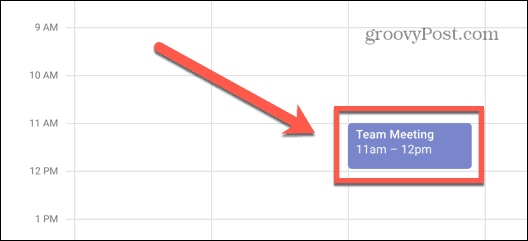
- Napsauta ikkunan alareunassa nuolikuvake.
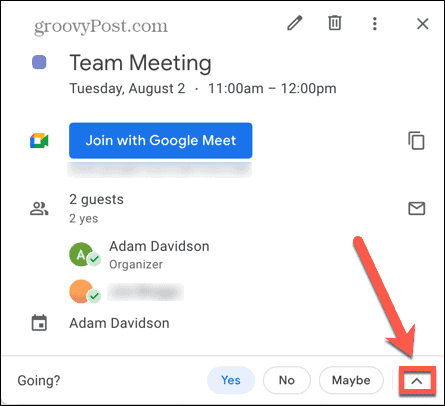
- Lehdistö Ehdota uutta aikaa.
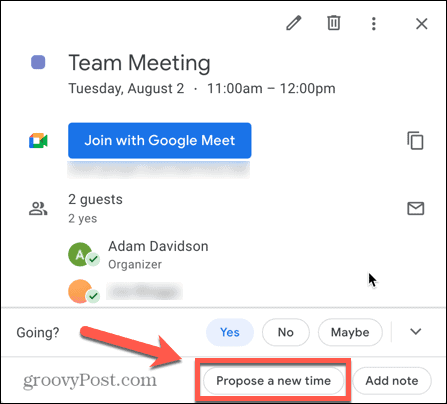
- Jos haluat ehdottaa toista päivämäärää, napsauta Aloituspäivämäärä ja valitse ehdotettu päivämäärä.
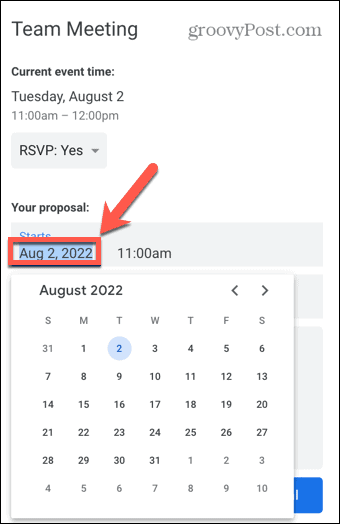
- Jos haluat ehdottaa toista aikaa, napsauta Aloitusaika ja valitse eri aika.

- Lisää halutessasi valinnainen viesti.
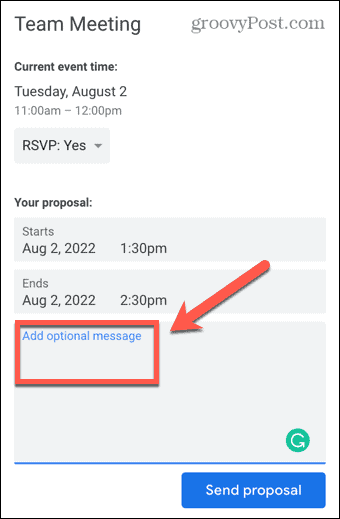
- Klikkaus Lähetä Ehdotus.
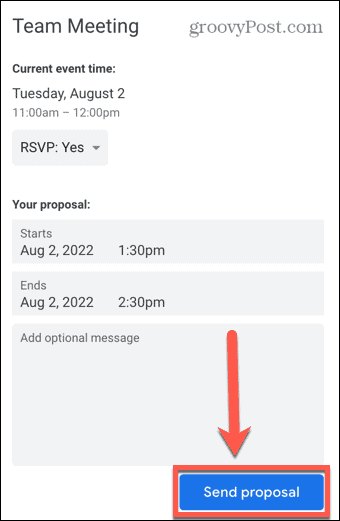
- Ehdottamasi uusi aika lähetetään tapahtuman järjestäjälle. Jos he ovat tyytyväisiä siihen, he voivat tallentaa muutoksen ja tapahtuma siirretään.
Uuden Google-kalenterin kokousajan ehdottaminen Gmailissa
Jos tarkistat sähköpostisi Gmail-tilisi kautta selaimessa, voit käyttää Lisää vaihtoehtoja -painiketta tapahtumakutsussasi ehdottaaksesi uutta aikaa. Jos kuitenkin käytät toista sähköpostiohjelmaa, tämä painike ohjaa sinut suoraan tapahtumaan Google-kalenterissa.
Uuden ajan ehdottaminen Google-kalenterissa Gmailin kautta:
- Kirjaudu sisään Gmail selaimessasi.
- Avaa sähköposti, joka kutsuu sinut tapahtumaan.
- Valitse Lisää vaihtoehtoja kutsun alla.
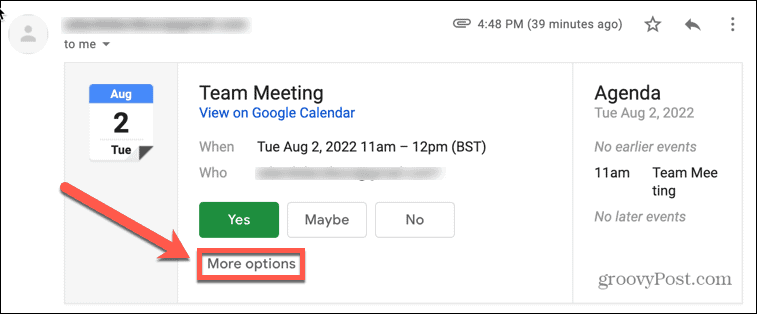
- Valitse Ehdota uutta aikaa.
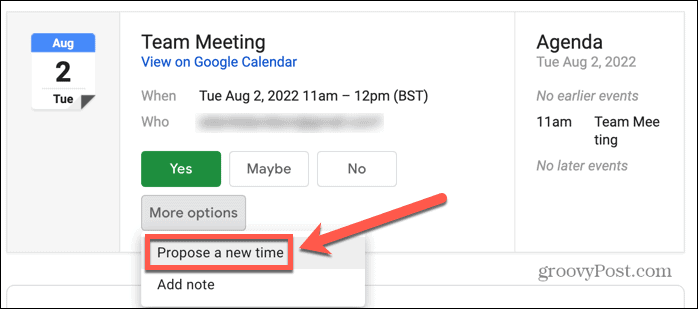
- Sinut viedään kohteeseen Ehdota uutta aikaa Google-kalenterin osio.
- Vahvista uusi aika ja päivämäärä ja paina Lähetä Ehdotus.
Uuden ajan ehdottaminen Google-kalenterissa iPhonessa, iPadissa tai Androidissa
Voit myös ehdottaa uutta aikaa Google-kalenterissa käyttämällä matkapuhelimesi Google Kalenteri -sovellusta. Menetelmä on sama sekä Androidissa että iOS: ssä, vaikka sovellukset näyttävätkin hieman erilaisilta.
Uuden ajan ehdottaminen Google-kalenterissa mobiililaitteella:
- Avaa Google-kalenteri sovellus iPhonessa, iPadissa tai Android-laitteellasi.
- Etsi tapahtuma ja napauta sitä.
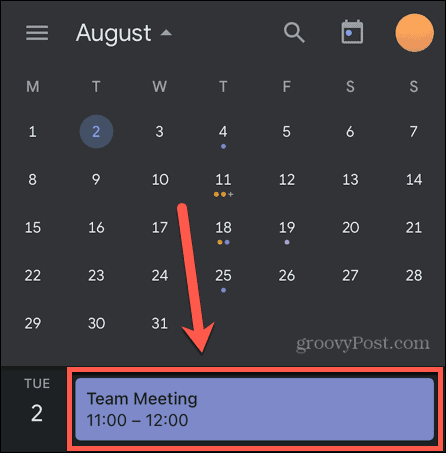
- Napauta näytön alareunassa nuoli kuvake.
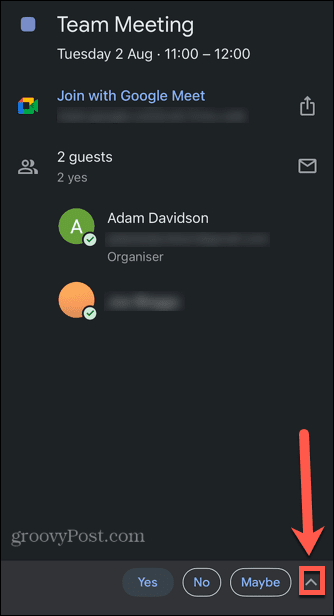
- Napauta Ehdota uutta aikaa.
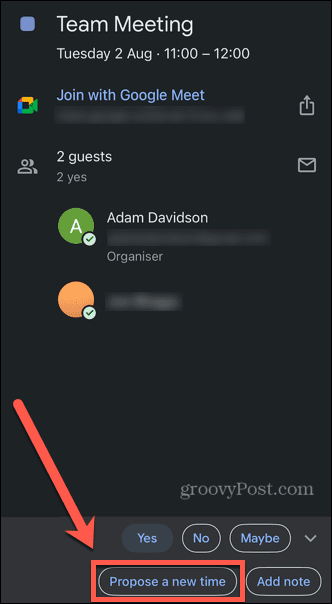
- Voit ehdottaa uutta päivämäärää napauttamalla Aloituspäivämäärä ja valitse toinen päivämäärä.
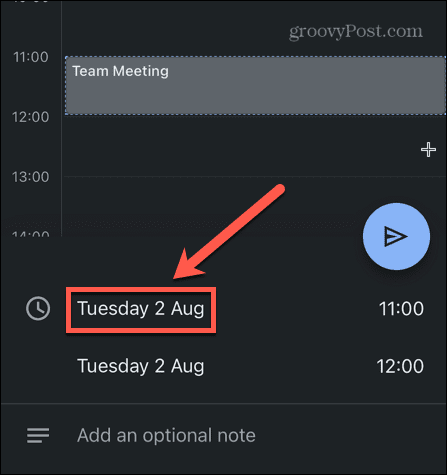
- Voit ehdottaa uutta aikaa napauttamalla -kuvaketta Aloitusaika ja valitse toinen aika.
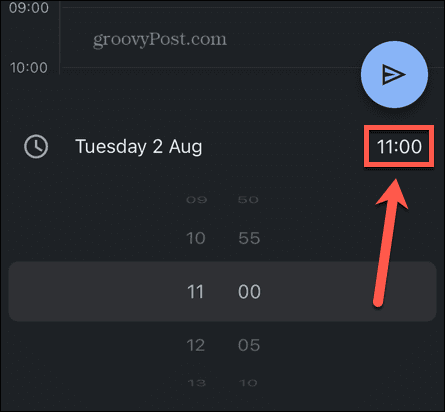
- Voit lisätä an ovalinnainen huomautus perustele ehdotetun muutoksen syyt, jos haluat.
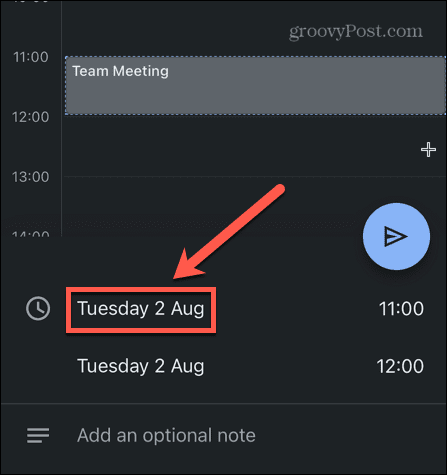
- Kun olet tyytyväinen muutoksiin, napauta Lähettää kuvake.
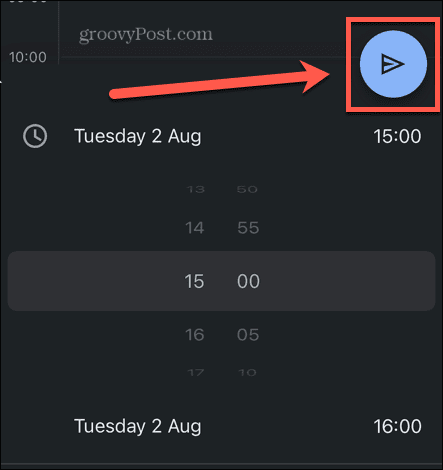
- Sinun on vahvistettava osallistumisesi ennen ehdotuksen lähettämistä.
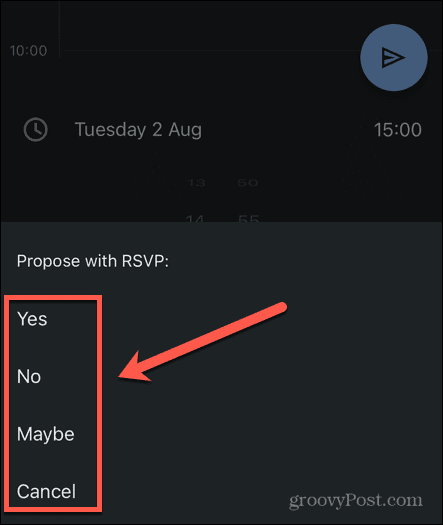
- Ehdotuksesi lähetetään tapahtuman järjestäjälle.
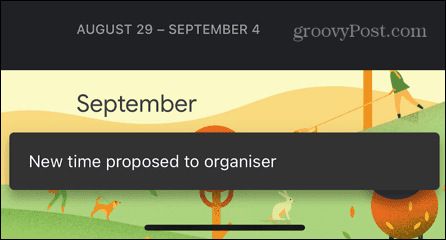
Ota enemmän irti Google-kalenterista
Uuden ajan ehdottamisen oppiminen Google-kalenterissa tarkoittaa, että voit järjestää tapahtuman tai kokouksen uudelleen, jos alkuperäinen aika ja päivämäärä eivät sovi. Tapahtuman luoja voi sitten päättää, hyväksyykö hän ehdotuksesi vai ei.
Voit tehdä paljon muutakin saadaksesi kaiken irti Google-kalenterista. Sinä pystyt jaa Google-kalenterisi perheen, ystävien tai työtovereiden kanssa. Jos olet urheilun ystävä, voit lisää tiimisi aikataulu Google-kalenteriin.
Voit jopa tarkista Google-kalenterisi äänelläsi Cortanan avulla tai Amazon Echo -laite.
Kuinka löytää Windows 11 -tuoteavain
Jos sinun on siirrettävä Windows 11 -tuoteavain tai vain tehtävä käyttöjärjestelmän puhdas asennus,...
Kuinka tyhjentää Google Chromen välimuisti, evästeet ja selaushistoria
Chrome tallentaa selaushistoriasi, välimuistisi ja evästeet erinomaisesti selaimesi suorituskyvyn optimoimiseksi verkossa. Hänen tapansa...
Myymälähintojen vastaavuus: Kuinka saada verkkohinnat kaupassa tehdessäsi ostoksia
Myymälästä ostaminen ei tarkoita, että sinun pitäisi maksaa korkeampia hintoja. Hintavastaavuustakuiden ansiosta saat verkkoalennuksia tehdessäsi ostoksia...



